كيفية تثبيت بوابة Ozeki للرسائل القصيرة في Alibaba Cloud
يوفّر تثبيت بوابة Ozeki للرسائل القصيرة في Alibaba Cloud للشركات قدرات اتصال فعالة عبر الرسائل القصيرة، مما يسمح لها بإرسال الرسائل واستقبالها بسلاسة. يمكن للشركات تحقيق توافر عالٍ من خلال استخدام البنية التحتية السحابية لـ Alibaba Cloud، مما يوفر خدمات رسائل قصيرة موثوقة. يُمكّن الانتشار العالمي الواسع لـ Alibaba Cloud الشركات من التواصل مع جمهور متنوع وإرسال الرسائل القصيرة بكفاءة إلى عدة دول. تُعد بوابة Ozeki للرسائل القصيرة خيارًا مناسبًا يعزز تفاعل العملاء ويبسط الاتصال بفضل واجهتها سهلة الاستخدام وقدرات التكامل.
ما هي Alibaba Cloud
يجعل الحوسبة السحابية تخزين البيانات والنسخ الاحتياطي أسهل وأرخص. كما تضمن استعادة البيانات بعد الكوارث واستمرارية الأعمال حيث يمكن عكس البيانات عبر مواقع متعددة زائدة عن الحاجة في شبكة موفر الخدمة السحابية.
تثبيت بوابة Ozeki للرسائل القصيرة في Alibaba Cloud (سهل المتابعة)
لتثبيت بوابة Ozeki للرسائل القصيرة في Alibaba Cloud:
- ابدأ مثيلًا جديدًا في Alibaba Cloud
- قم بإعداد نوع المثيل
- اختر صورة Alibaba Cloud
- راجع إطلاق المثيل
- قم بإنشاء مستخدم مسؤول
- احفظ المفتاح الخاص
- اتصل بالمثيل باستخدام المفتاح الخاص
- فك تشفير كلمة المرور التي تم إنشاؤها
- اتصل بالمثيل عبر سطح المكتب البعيد
- أدخل اسم المستخدم وكلمة المرور
- قم بإعداد بوابة Ozeki للرسائل القصيرة
- أضف قاعدة جديدة لمجموعة الأمان
- حدد قاعدة جديدة للجدار الناري لـ Windows للاتصالات الواردة
- تحقق من اتصال الوصول البعيد
- غيّر كلمة مرور المسؤول للوصول إلى واجهة بوابة الرسائل القصيرة
تعزيز الاتصال عبر الرسائل القصيرة باستخدام بوابة Ozeki للرسائل القصيرة على Alibaba Cloud
يوفر تحسين الاتصال عبر الرسائل القصيرة باستخدام بوابة Ozeki للرسائل القصيرة على Alibaba Cloud حلاً فعالاً لإدارة الاتصال عبر الرسائل القصيرة. تتضمن العملية تثبيت بوابة Ozeki للرسائل القصيرة على Alibaba Cloud وتكوين الاتصالات بمختلف موفري الخدمة باستخدام بيانات اعتماد API المقدمة من Alibaba. يمكن للمستخدمين الاتصال بمختلف موفري الخدمة واستخدام برامج عميل الرسائل القصيرة سهلة الاستخدام لتبسيط إدارة الرسائل النصية. من خلال الوصول إلى واجهات برمجة تطبيقات الرسائل القصيرة التجارية لـ Alibaba Cloud، يمكن للشركات الوصول إلى ميزات محددة تلبي احتياجاتها. بمجرد الإعداد والتكوين بشكل صحيح، تتيح بوابة Ozeki للرسائل القصيرة إرسال الرسائل القصيرة واستقبالها بسهولة على Alibaba Cloud، مما يجعلها مثالية للمحتوى الترويجي والإشعارات والتنبيهات الحرجة.
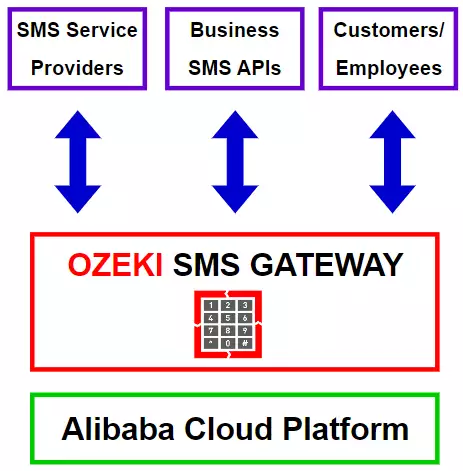
كيفية إنشاء مثيل ECS
في الخطوة الأولى، قم بتحميل Alibaba.com
على متصفح جهاز الكمبيوتر الخاص بك وقم بتسجيل الدخول إلى حسابك. إذا لم يكن لديك أي خدمة حوسبة مرنة،
فيمكنك إنشاء واحدة باتباع التعليمات.
انقر على زر "إنشاء مثيل ECS" لبدء العملية.
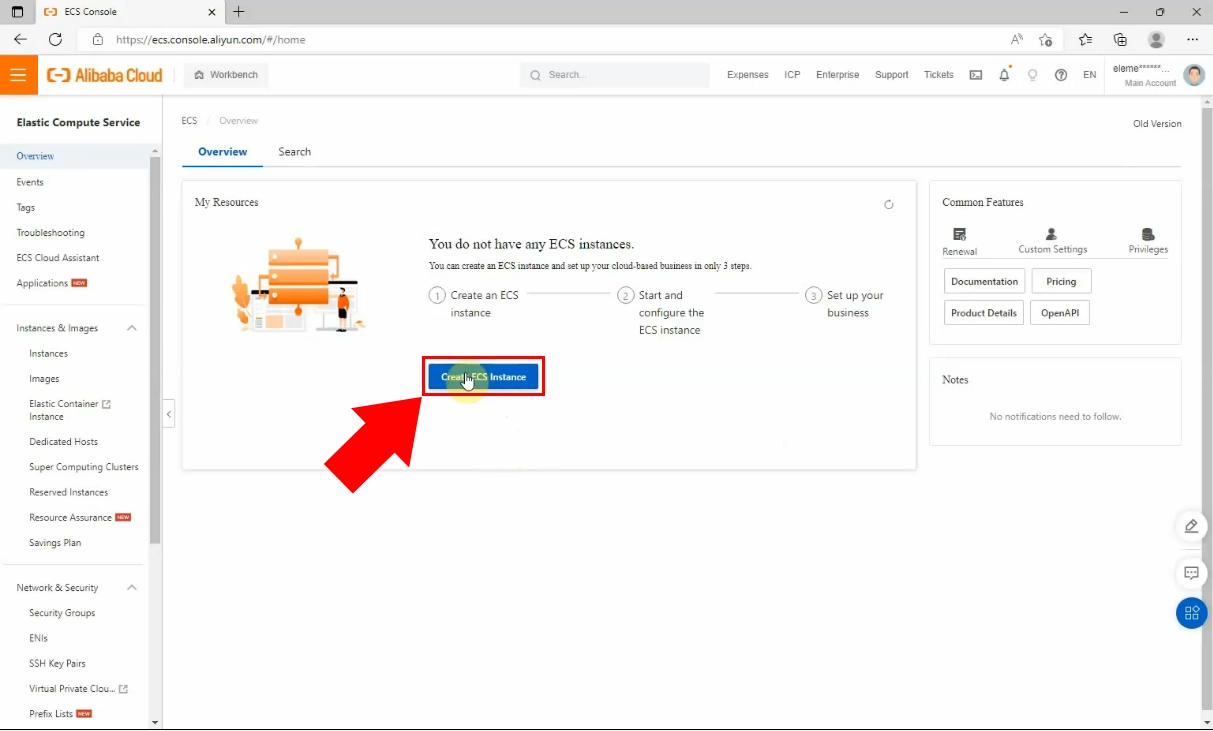
الآن، يجب تقديم بعض البيانات المطلوبة. تحتاج إلى اختيار طريقة دفع من الخيارات المتاحة. يمكنك اختيار رسوم الاشتراك مما يعني أنك تدفع
نفس المبلغ خلال فترة التسجيل. هناك خيار الدفع حسب الاستخدام حيث تدفع فقط عند استخدام الخدمة. المثيلات القابلة للاستيلاء هي
نوع من الحالات المطلوبة التي يتم عرضها بتكلفة منخفضة مقارنة بمثيلات الدفع حسب الاستخدام، يمكنك الدفع بالساعة مع هذا الخيار، مما قد يوفر لك
الكثير من المال.
قم بإعداد منطقتك لتجنب تأخيرات الشبكة.
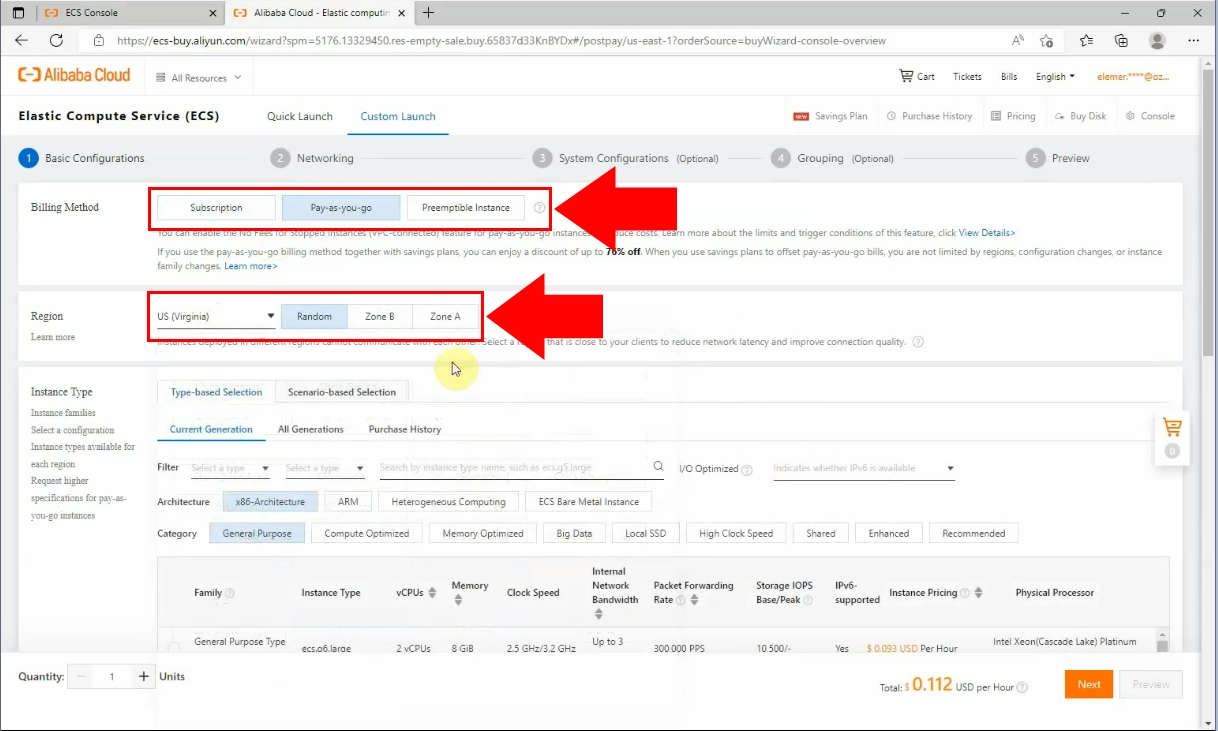
تحتاج إلى اختيار نوع المثيل، اختر من عائلة "النوع العام g6" نوع المثيل "ecs.g6.large". هذا النوع من المثيلات يوفر عادةً توازنًا بين القدرات الحاسوبية والذاكرة والشبكات.
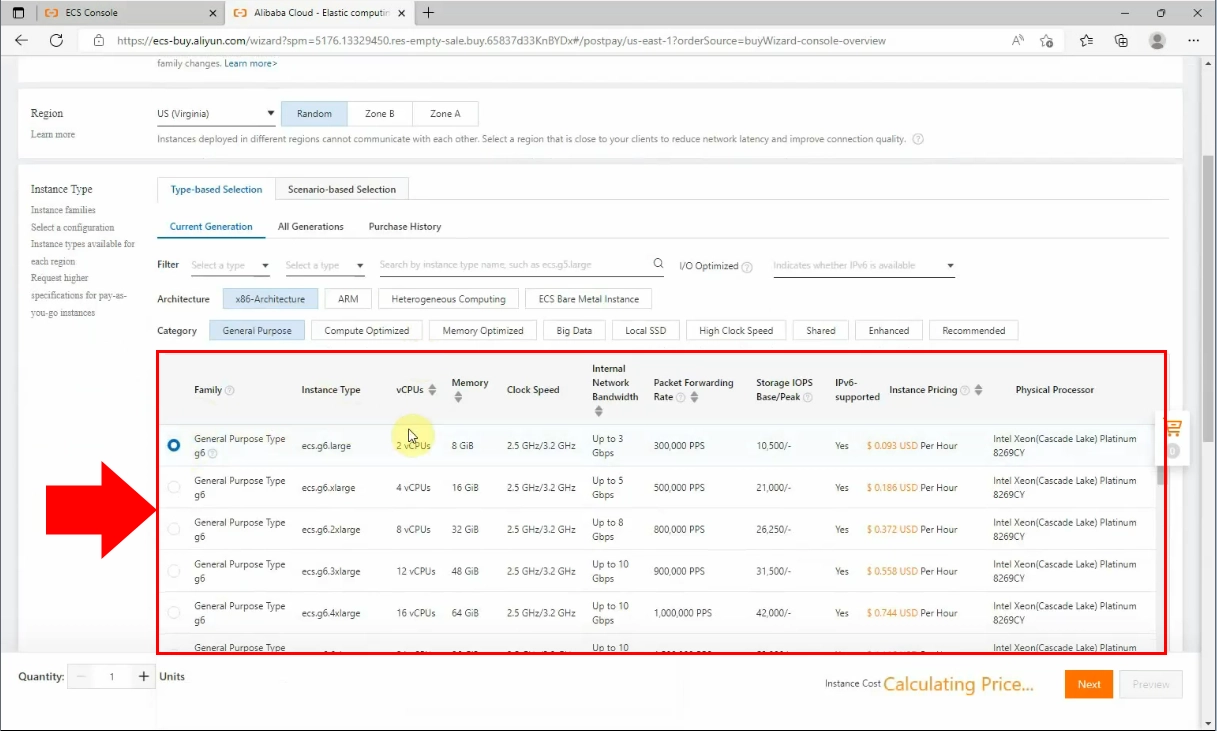
الآن، قم بتعيين صورة نظام التشغيل والتخزين عن طريق التمرير لأسفل الصفحة. في قسم الصورة،
تحتاج إلى تحديد "Windows Server" كصورة عامة، "2022. Datacentre 64-bit
(English)" كصورة مخصصة من القائمة المنسدلة.
في قسم التخزين تحتاج إلى اختيار "Enhanced SSD (ESSD)" "40 GB" و
"PL0,(up to 10000 IOPS per disk)" كخيارات. ثم انقر على زر "التالي".
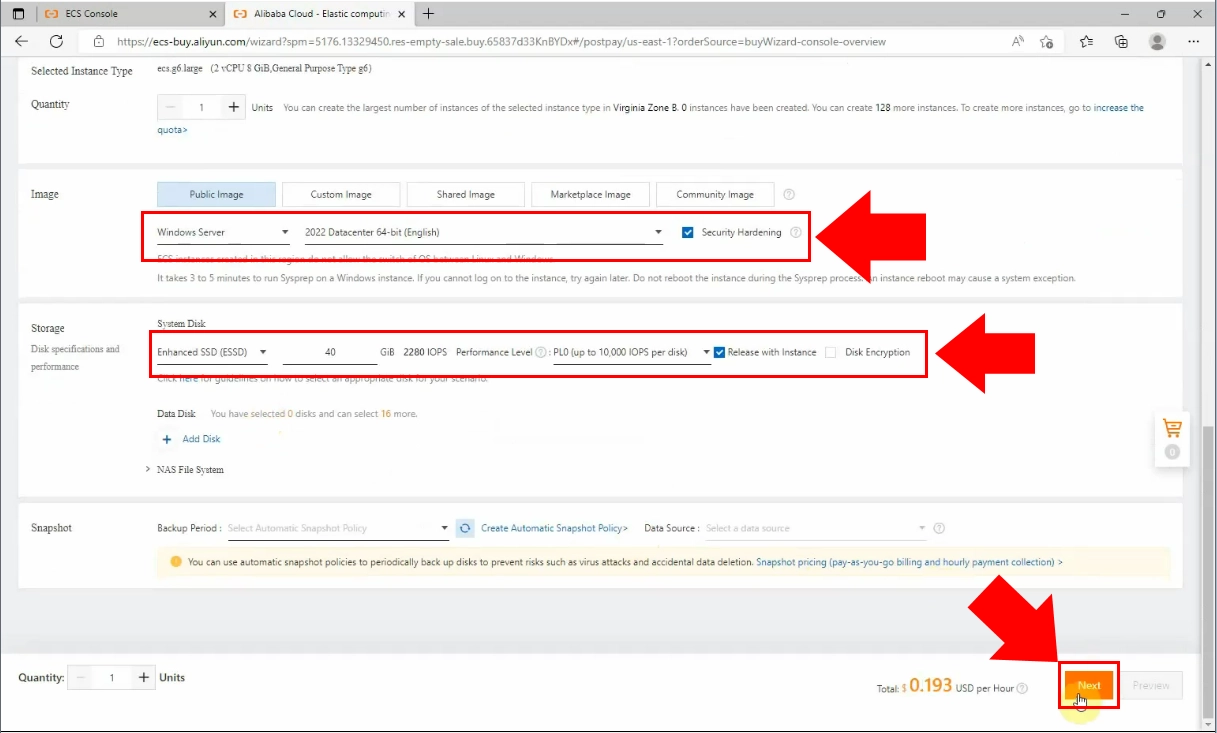
ما عليك سوى النقر المزدوج على مجموعة الأمان للوصول إلى مزيد من معلومات الشبكة. قبل المتابعة، تحقق بعناية من دقة كل التفاصيل المعروضة على الصفحة. عندما تتحقق من البيانات، انقر على زر "التالي" للمتابعة.
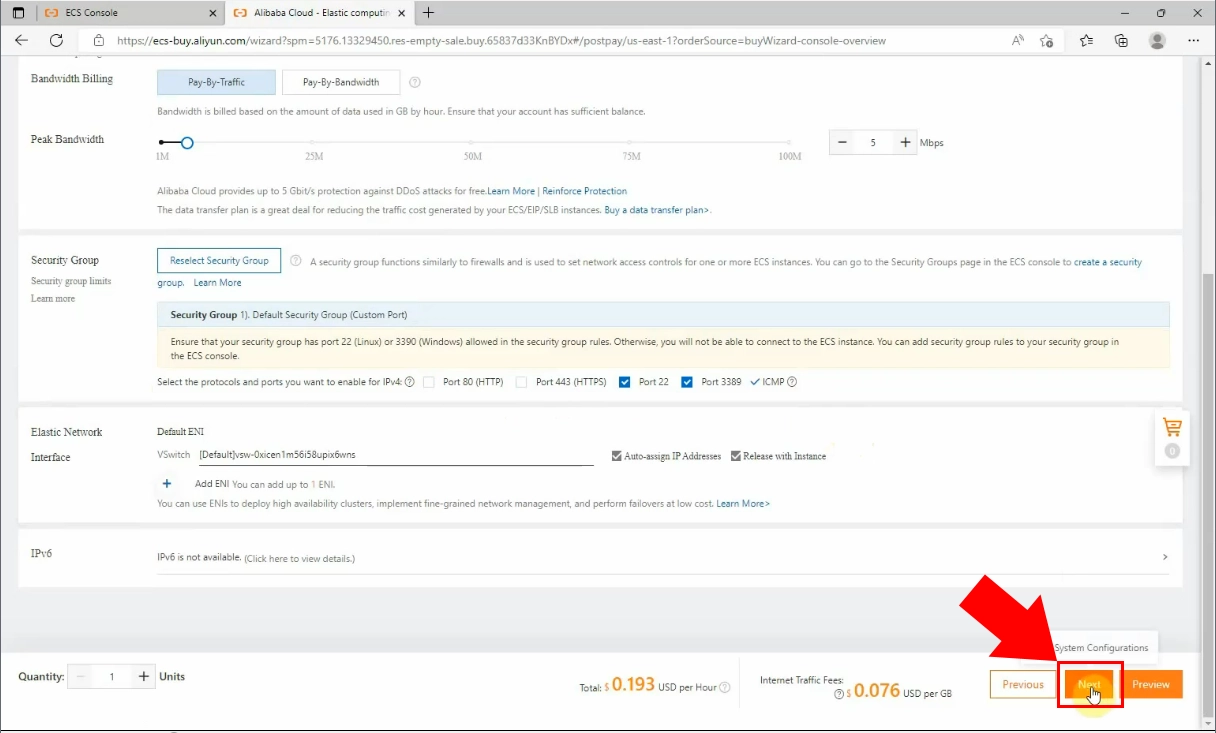
يجب إدخال كلمة مرور فريدة لاسم المستخدم الخاص بك. يجب أن تكون كلمة المرور على الأقل 8 أحرف وتحتوي على ثلاثة أنواع من الأحرف. قم بتأكيد كلمة المرور، ثم انقر على زر "التالي".
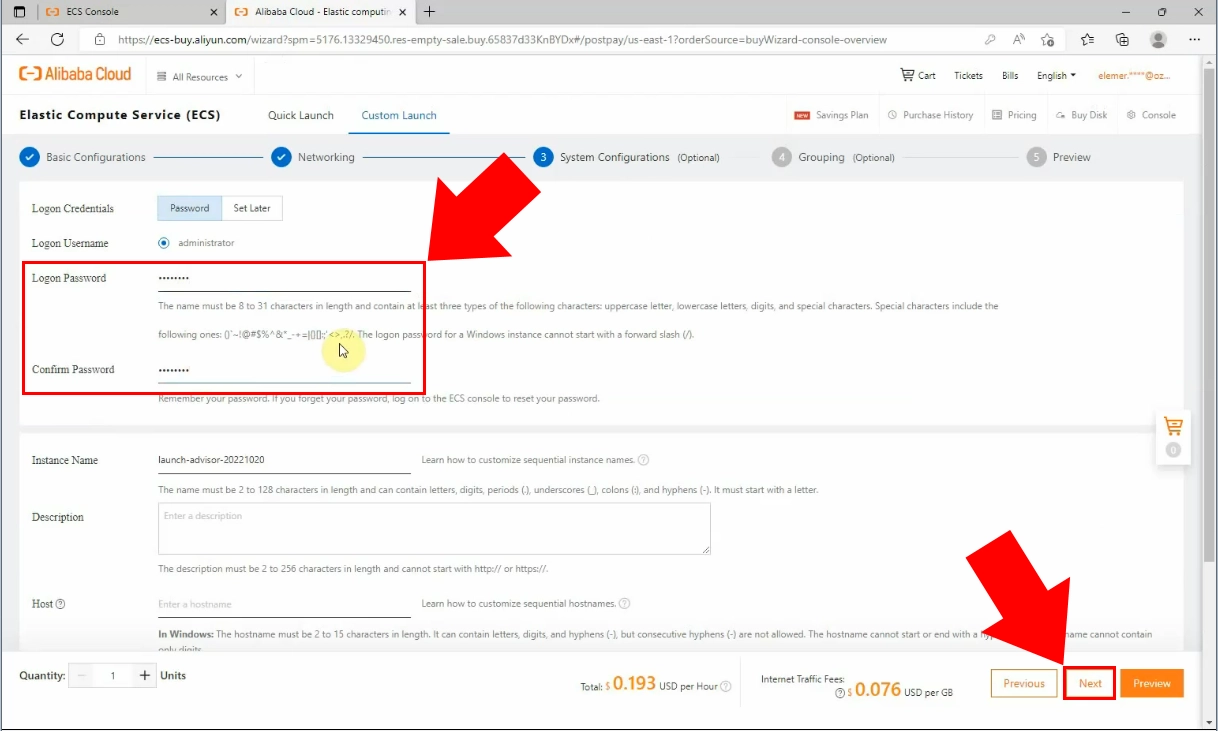
في صفحة التجميع لا تحتاج إلى كتابة أي شيء، لذا انقر على زر "التالي".
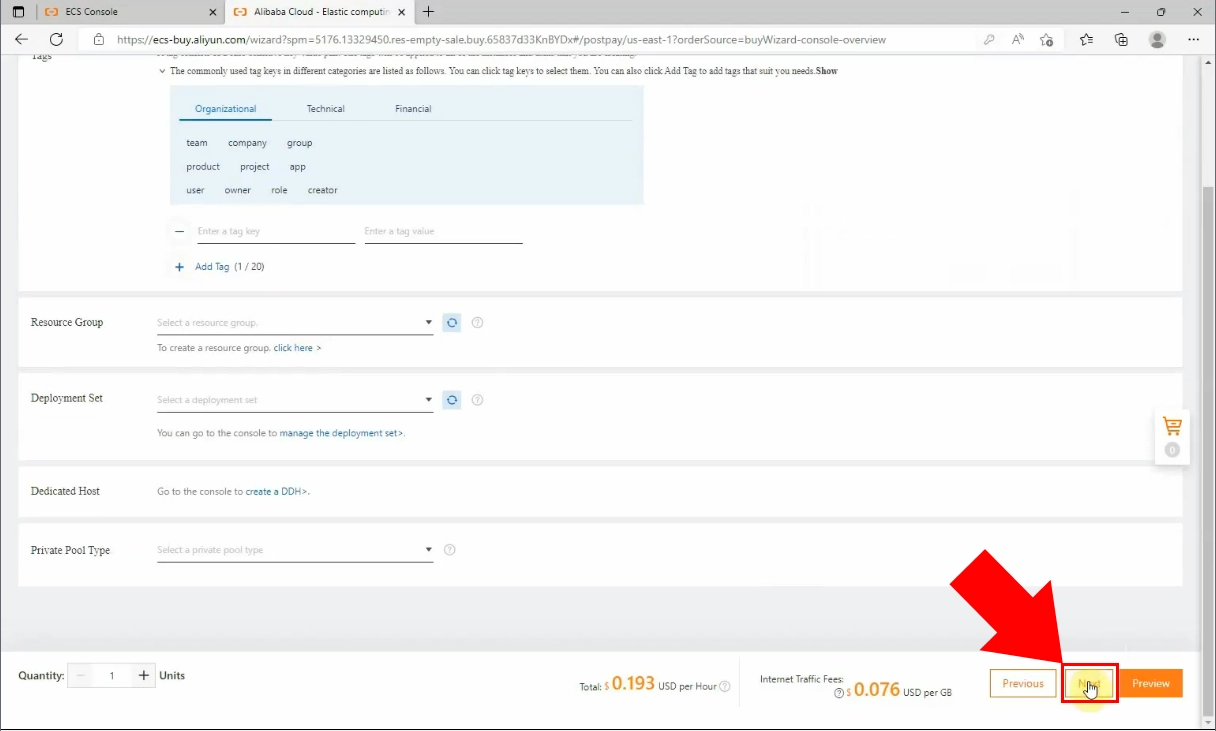
في صفحة المعاينة يمكنك رؤية التفاصيل الرئيسية حول ECS الذي يتم إنشاؤه.
إذا كنت توافق على الشروط، انقر على زر "إنشاء مثيل"، في الزاوية اليمنى السفلية.
بعد ذلك، اختر "التوقيع والشراء" إذا كنت لا تريد أي تغييرات. تم إنشاء
المثيل الخاص بك، لذا اختر خيار "لوحة التحكم" من الخيارات المتاحة.
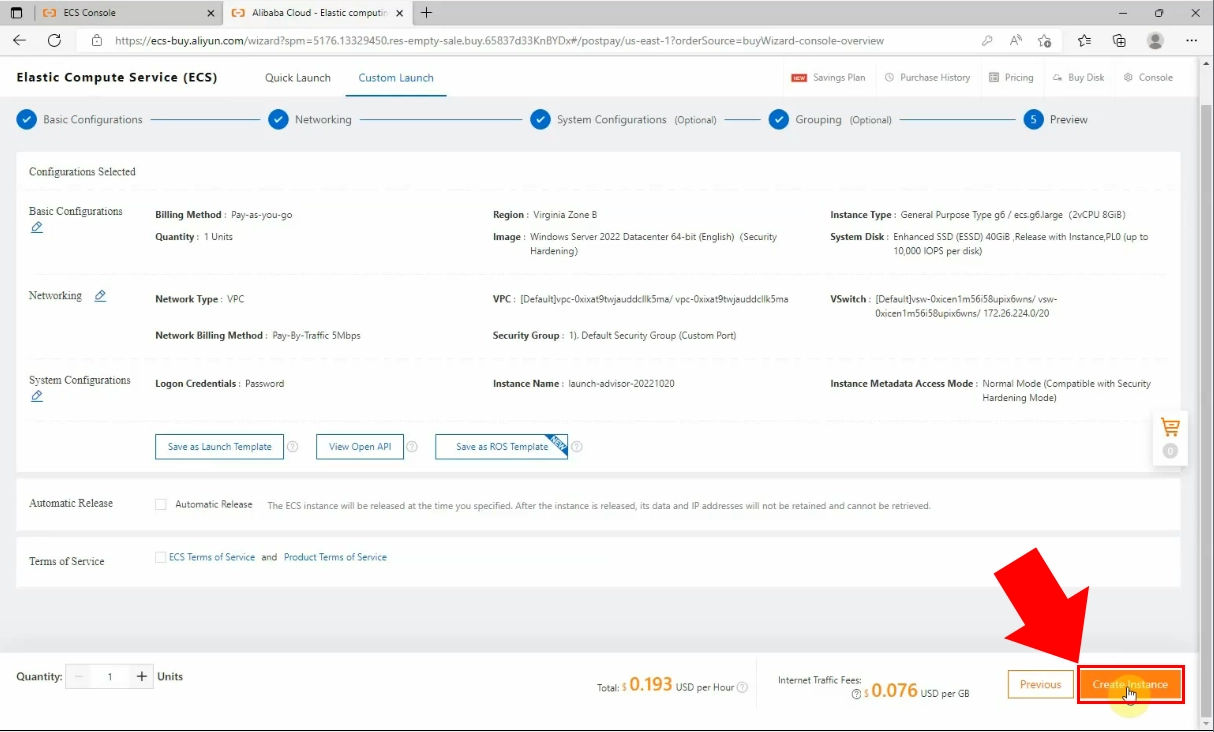
عند النقر على خيار "لوحة التحكم"، يبدأ المثيل في التشغيل إذا كان الإعداد ناجحًا. إذا لم يحدث ذلك تلقائيًا، فيمكنك البدء بأيقونة التحديث على الجانب الأيمن من الصفحة. إذا كان يعمل بشكل جيد، يصبح حالة المثيل باللون الأخضر. في بداية القائمة، يمكنك رؤية معرف المثيل.
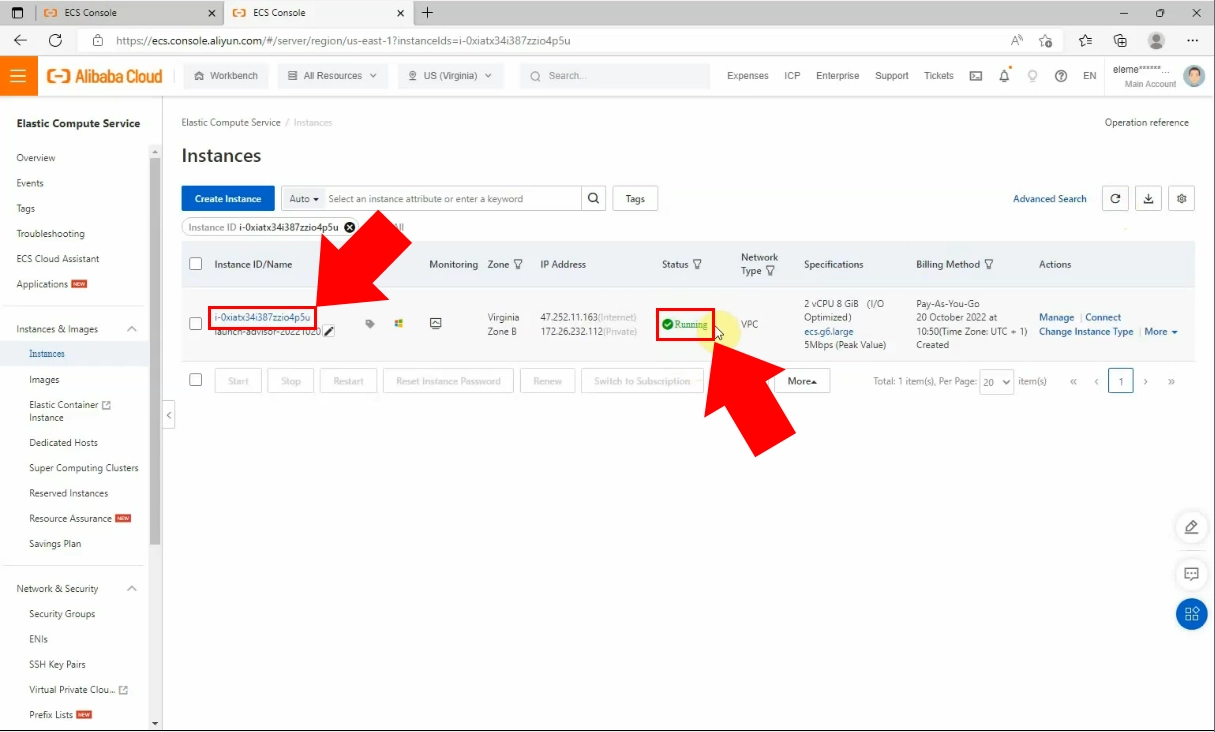
انقر على معرف المثيل، وسيظهر المعلومات الأساسية. هناك، ابحث عن زر "اتصال"، المميز باللون الأزرق.
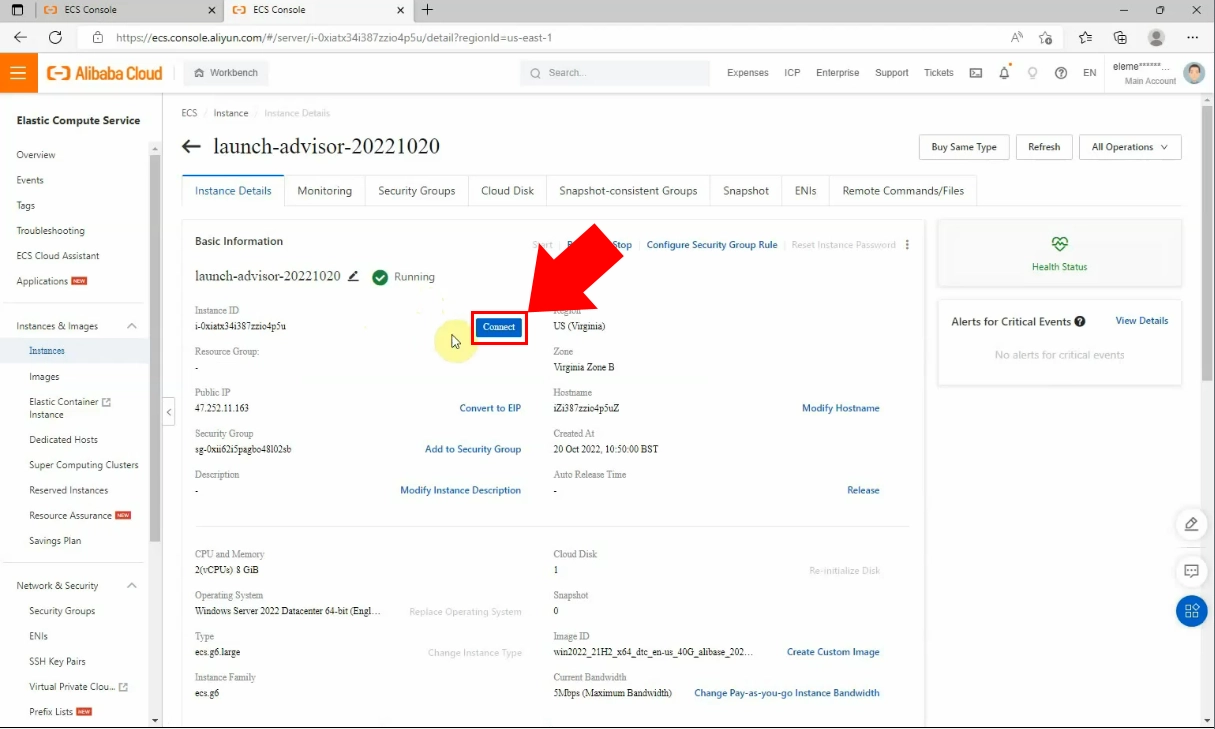
انقر على رابط "تنزيل كملف RDP" ثم تحقق من مجلد التنزيلات في جهاز الكمبيوتر الخاص بك.
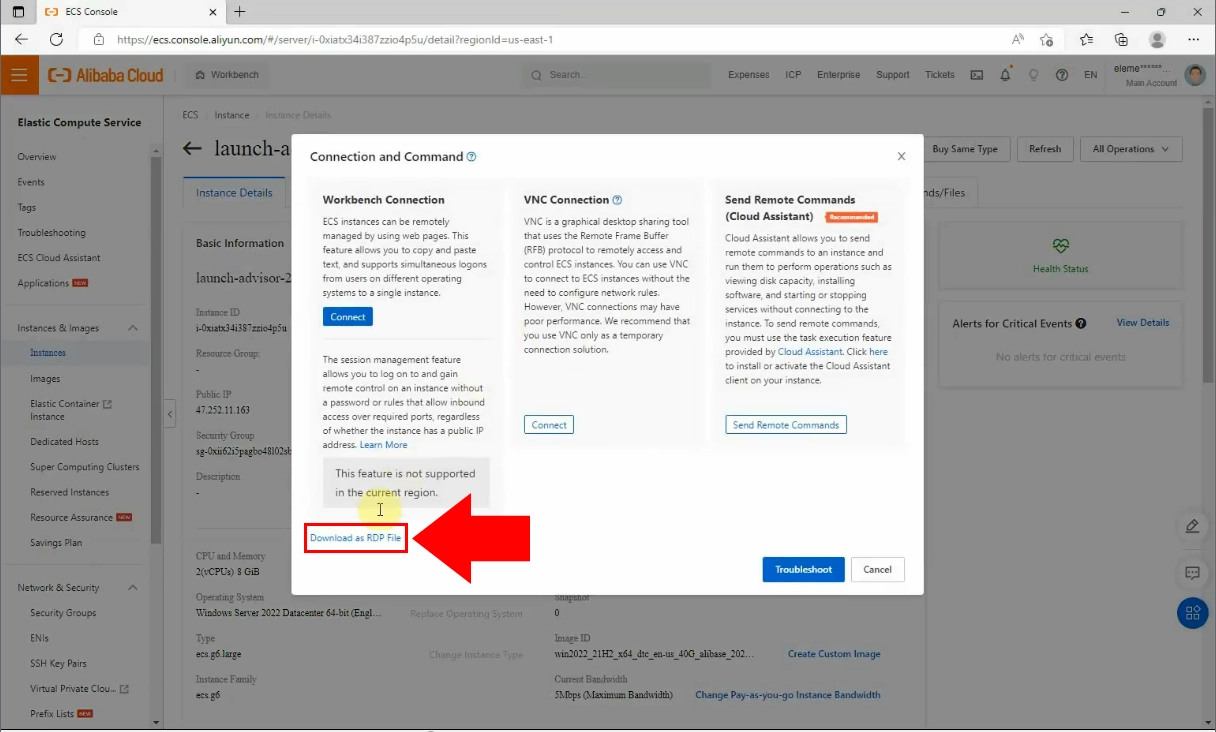
افتح الملف وانقر على زر "اتصال".
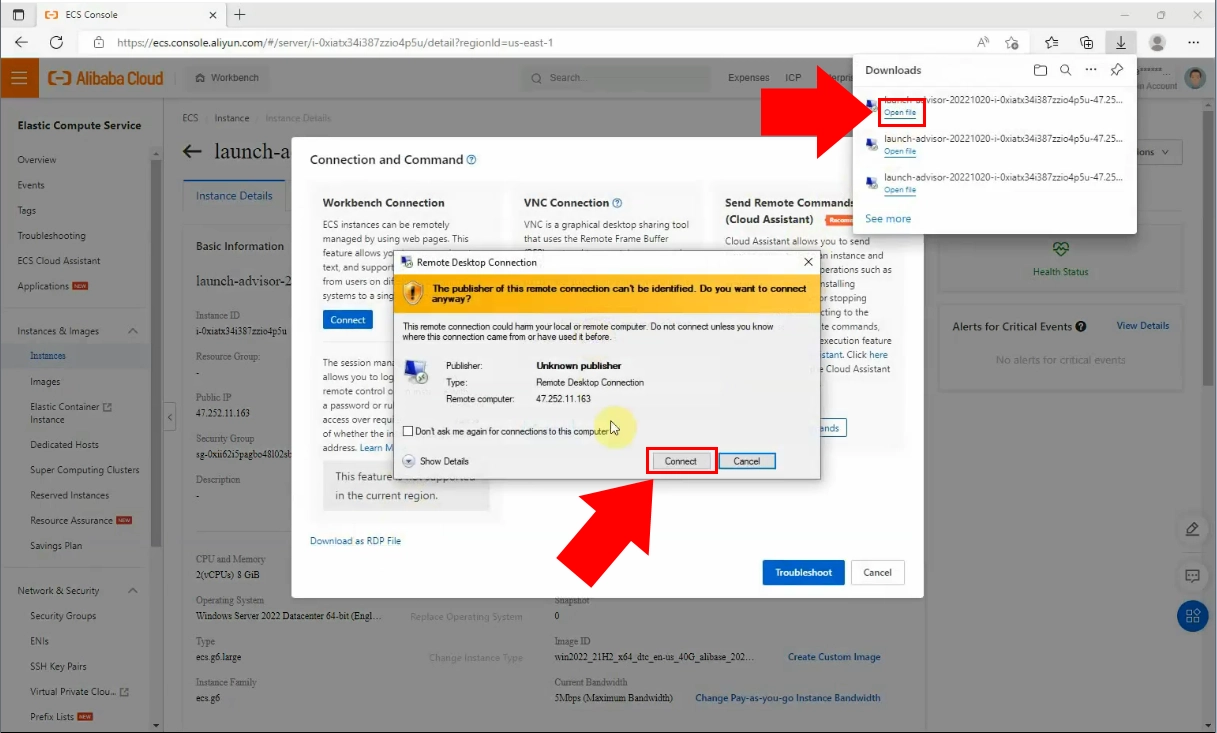
أدخل معلومات تسجيل الدخول الخاصة بك في المربع المحدد ثم انقر على "موافق". اسمح بجميع الشروط وقم بإعداد الاتصال. تحتاج إلى الانتظار لتحميل ECS على جهاز الكمبيوتر الخاص بك.
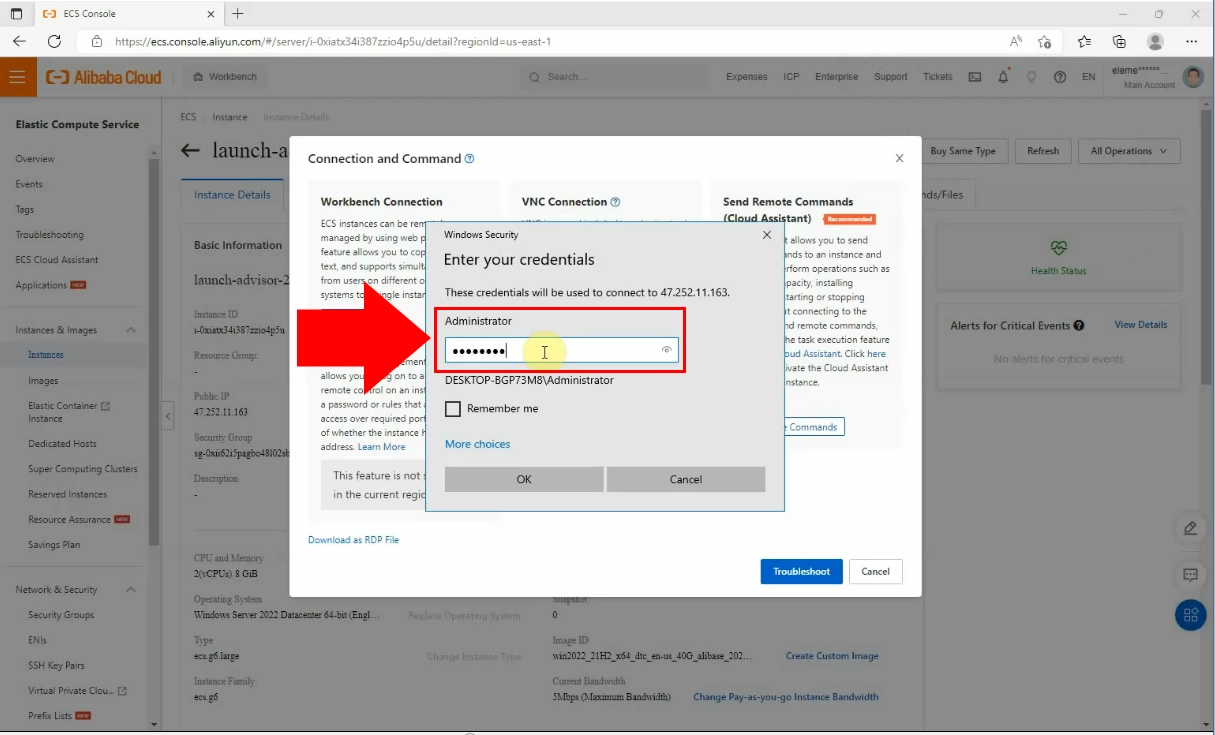
في الجزء التالي من العملية، قم بتحميل صفحة ozeki-sms-gateway.com في متصفحك وقم بتنزيل Ozeki SMS Gateway. اختر خيار التنزيل من قائمة العناوين. ثم انقر على رابط "OzekiSMSGateway" لنظام Windows.
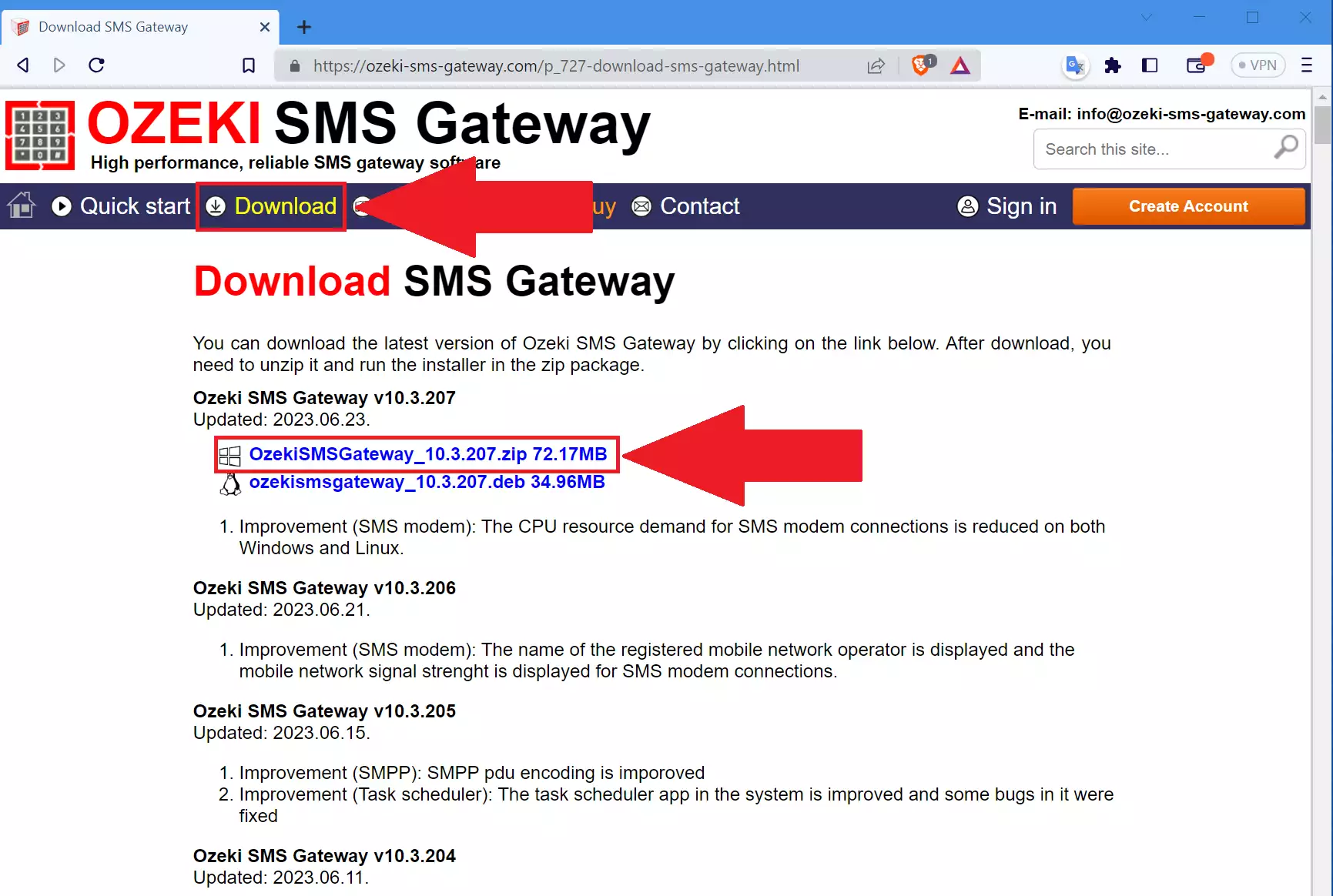
لبدء تثبيت Ozeki SMS Gateway، افتح مجلد التنزيلات الخاص بك. في المجلد، استخرج ملف .zip المضغوط ثم شغل تطبيق Ozeki SMS Gateway.
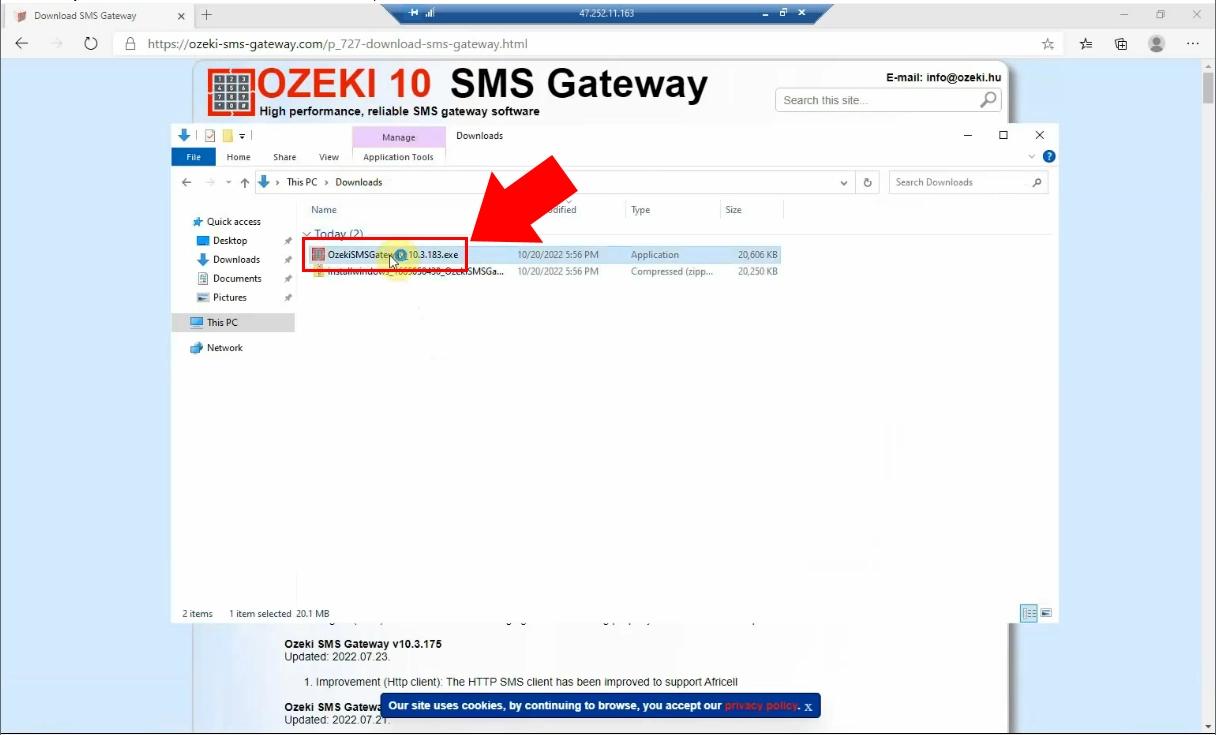
لإنهاء التثبيت، اسمح بالشروط المتعلقة بالتغييرات بالنقر على زر "نعم". ستظهر صفحة الترحيب بـ Ozeki SMS Gateway. هناك، تحتاج إلى النقر على زر "التالي".
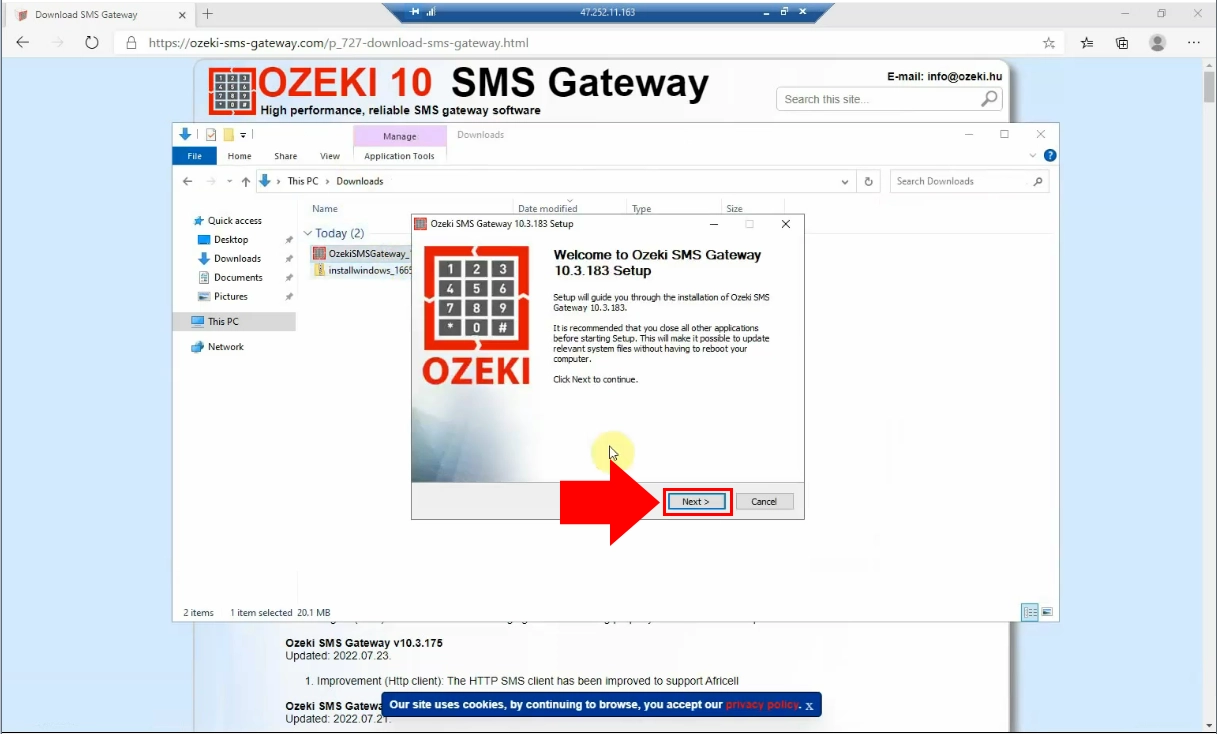
اقبل الشروط والسياسات بالنقر على زر "أوافق" في الجزء السفلي من النافذة.
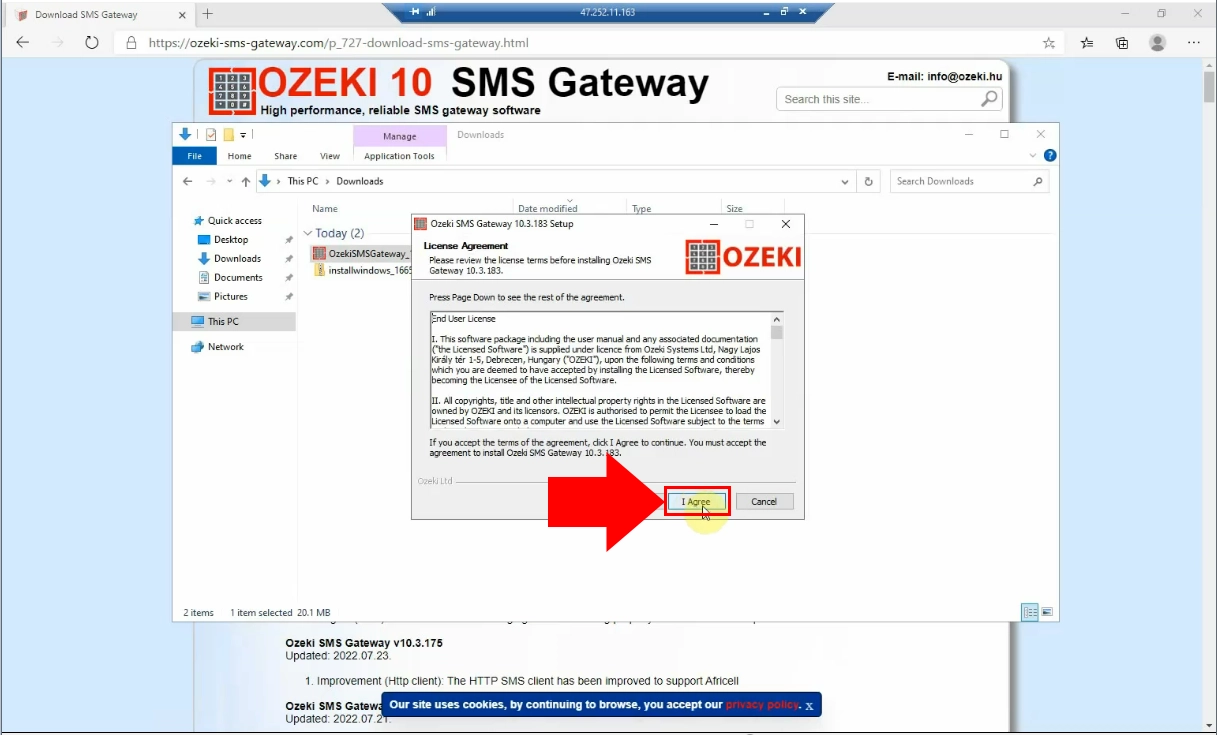
أكمل عملية التثبيت بالنقر على زر "إنهاء". عندما يكون التثبيت جاهزًا، يبدأ Ozeki SMS Gateway في التشغيل. (https://localhost:9515)
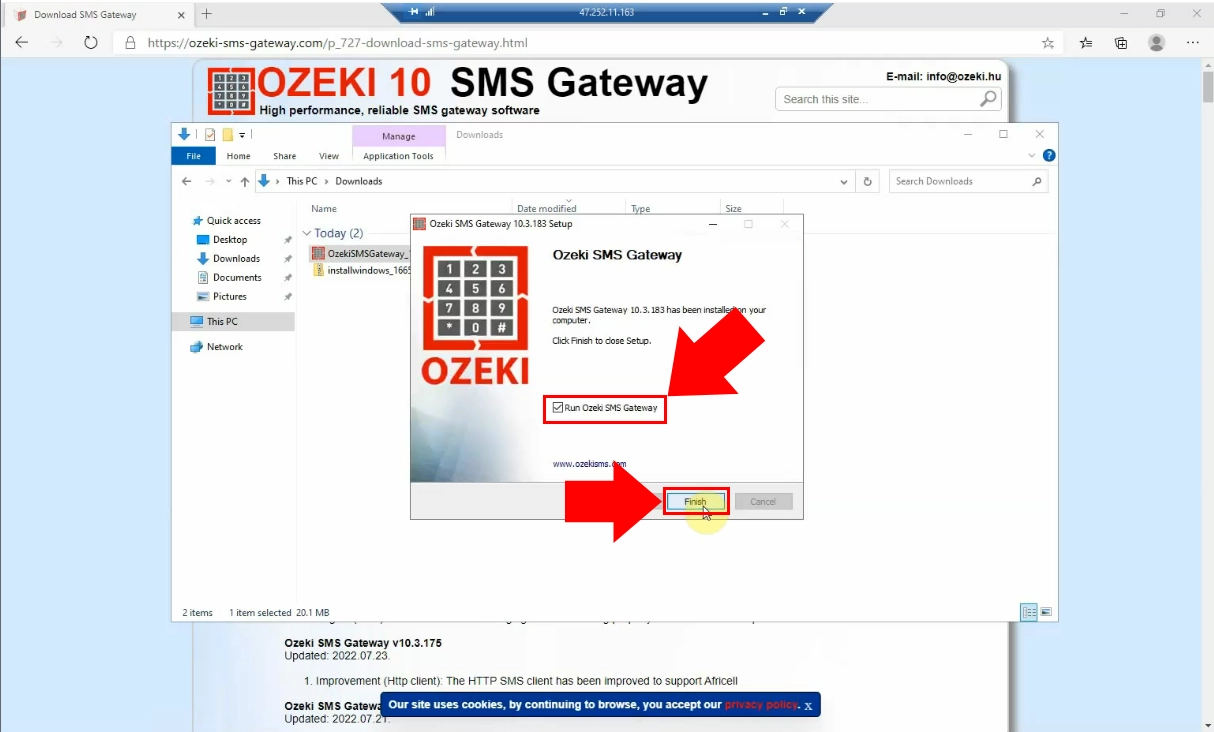
للبدء، اختر أيقونة SMS Gateway من سطح المكتب.
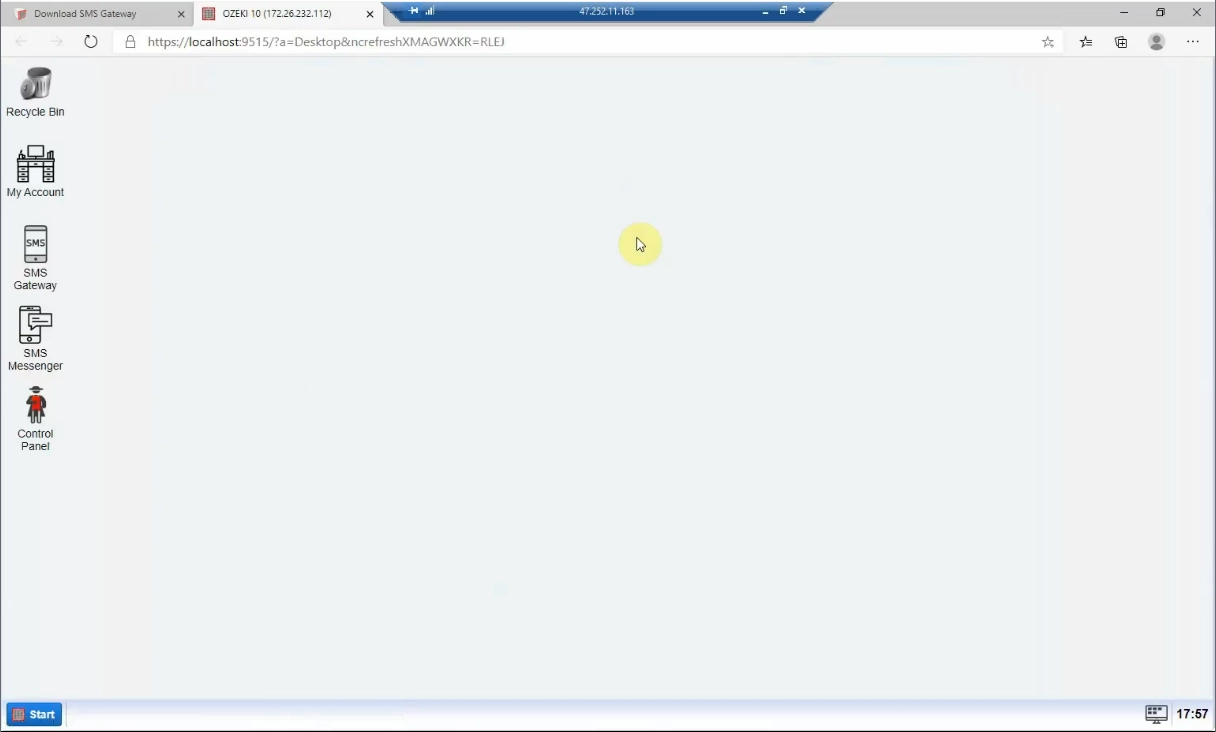
ستظهر شاشة البداية لـ Ozeki SMS Gateway. هناك يجب عليك تغيير كلمة المرور الخاصة بك. في قائمة بدء Ozeki اختر خيار "تغيير كلمة المرور" من عنصر القائمة "مساعدة".
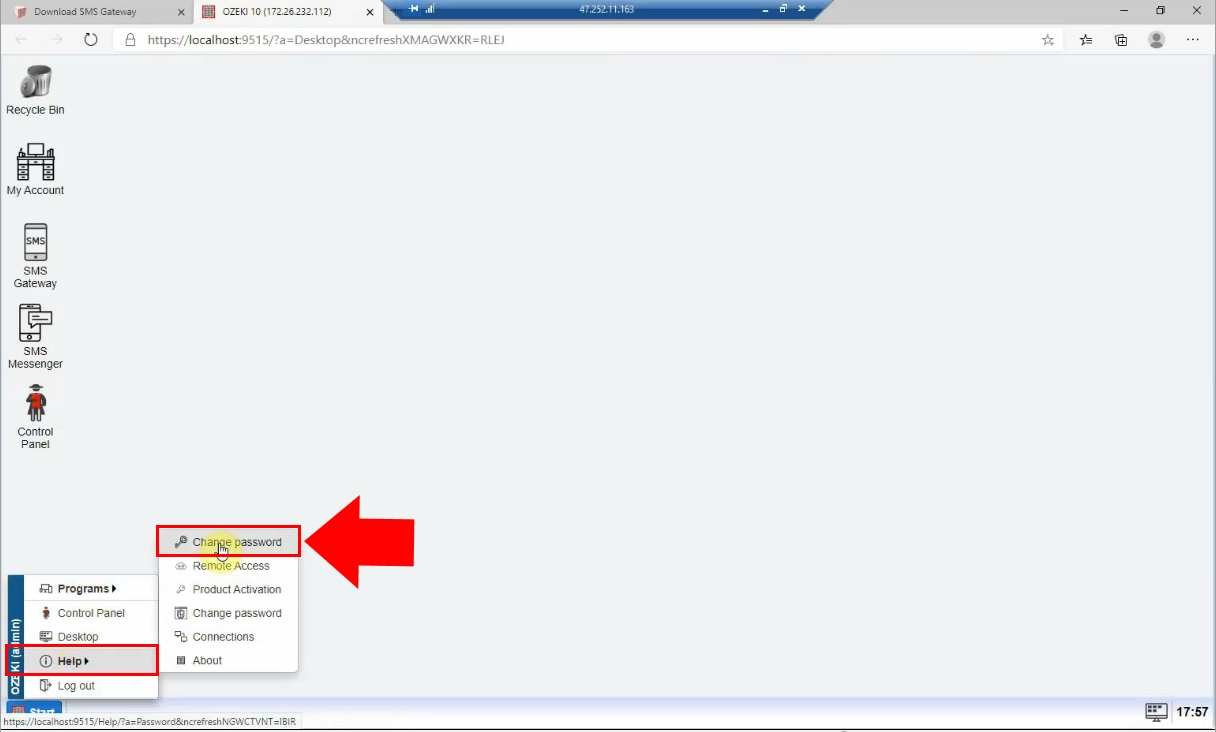
يجب إنشاء كلمة مرور لملفك الشخصي. أدخل كلمة مرور فريدة يصعب تخمينها.
للتأكد من صحتها، تحتاج إلى تأكيد كلمة المرور الجديدة. إذا كنت جاهزًا لإدخالها، انقر على
زر "حفظ".
الآن، تحتاج إلى تسجيل الدخول إلى حساب Ozeki SMS Gateway الخاص بك، باستخدام الاسم و
كلمة المرور التي تم تعيينها مسبقًا.
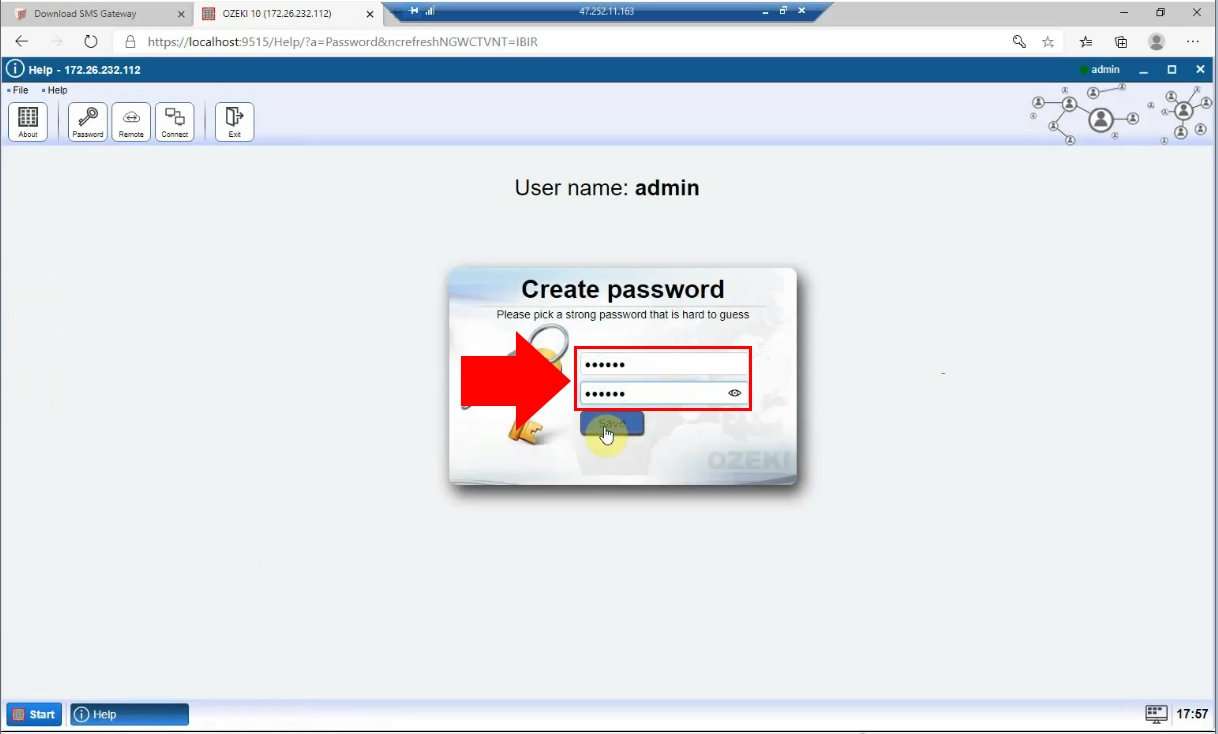
في الجزء التالي من العملية، تحتاج إلى تحميل ملف تعريف Alibaba ECS الخاص بك.
هناك يجب عليك العثور على خيار مجموعات الأمان من لوحة التحكم على
الجانب الأيسر من الصفحة.
في هذه القائمة، انقر على معرف المثيل، لتحميل جميع المعلومات الأساسية.
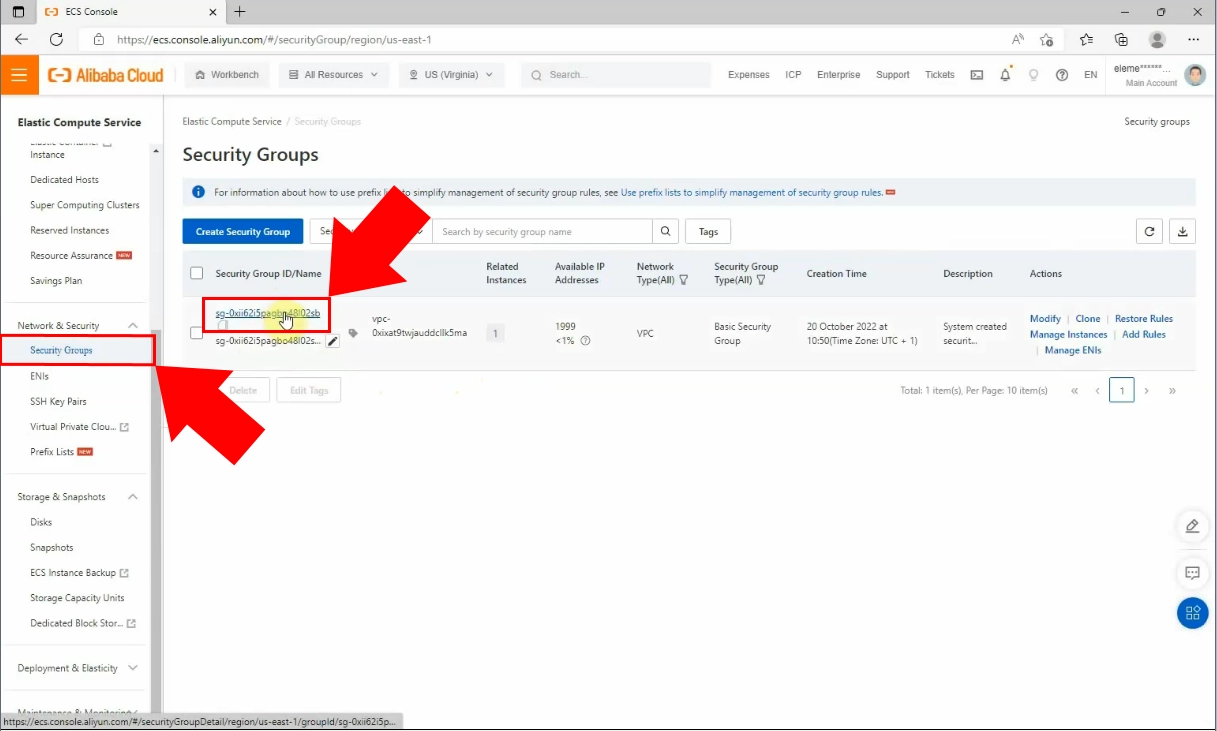
هناك، يجب عليك إضافة قاعدة جديدة لـ SMS Gateway. قم بالتمرير لأسفل وانقر على زر "إضافة قاعدة"، المميز باللون الأزرق. قم بتخصيص SMS Gateway باتباع هذه المعايير: نوع البروتوكول: "TCP مخصص"، نطاق المنفذ: "9515/9516"، كائن التفويض: "0.0.0.0/0". ثم انقر على زر "حفظ" على اليمين.
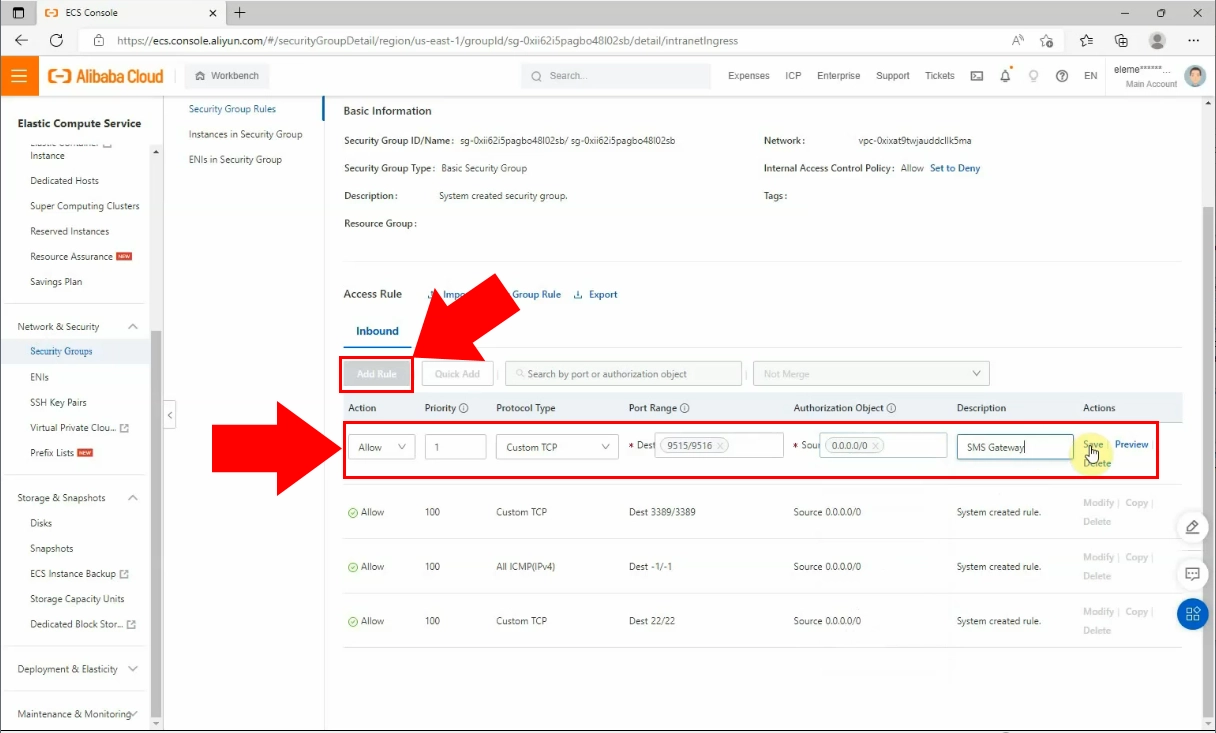
ابحث عن "المثيلات" من لوحة التحكم على الجانب الأيسر، ثم انقر على معرف
المثيل في الصفحة التي ظهرت.
انسخ عنوان IP العام ثم الصقه في حقل البحث بالمتصفح.
أدخل أمامه تعبير "https://" وبعد ذلك الرمز الرقمي ":9515".
انقر على خيار "متقدم" ثم الرابط "متابعة" إلى Ozeki SMS Gateway.
بعد ذلك، سجل الدخول إلى حساب Ozeki SMS Gateway الخاص بك باستخدام معلومات تسجيل الدخول
كمسؤول.
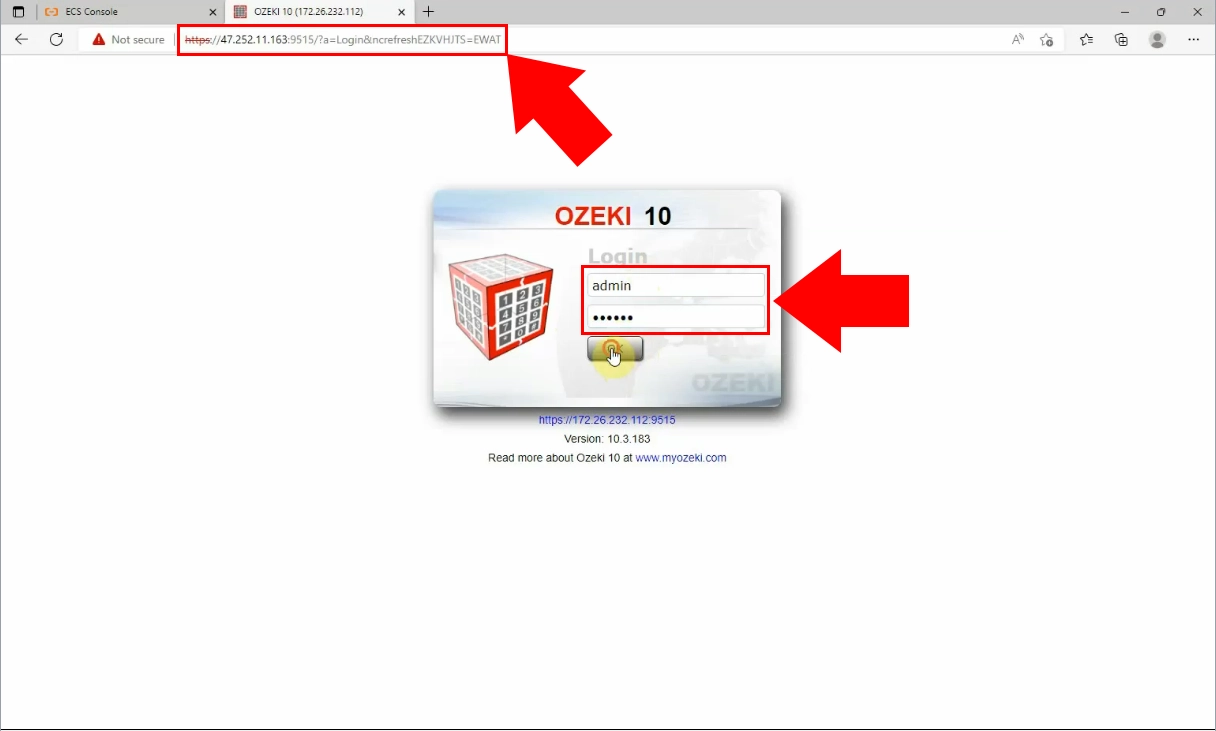
أخيرًا، عندما تقوم بتسجيل الدخول إلى حسابك، سترى أنه يمكنك الوصول إلى صفحة Ozeki SMS Gateway.
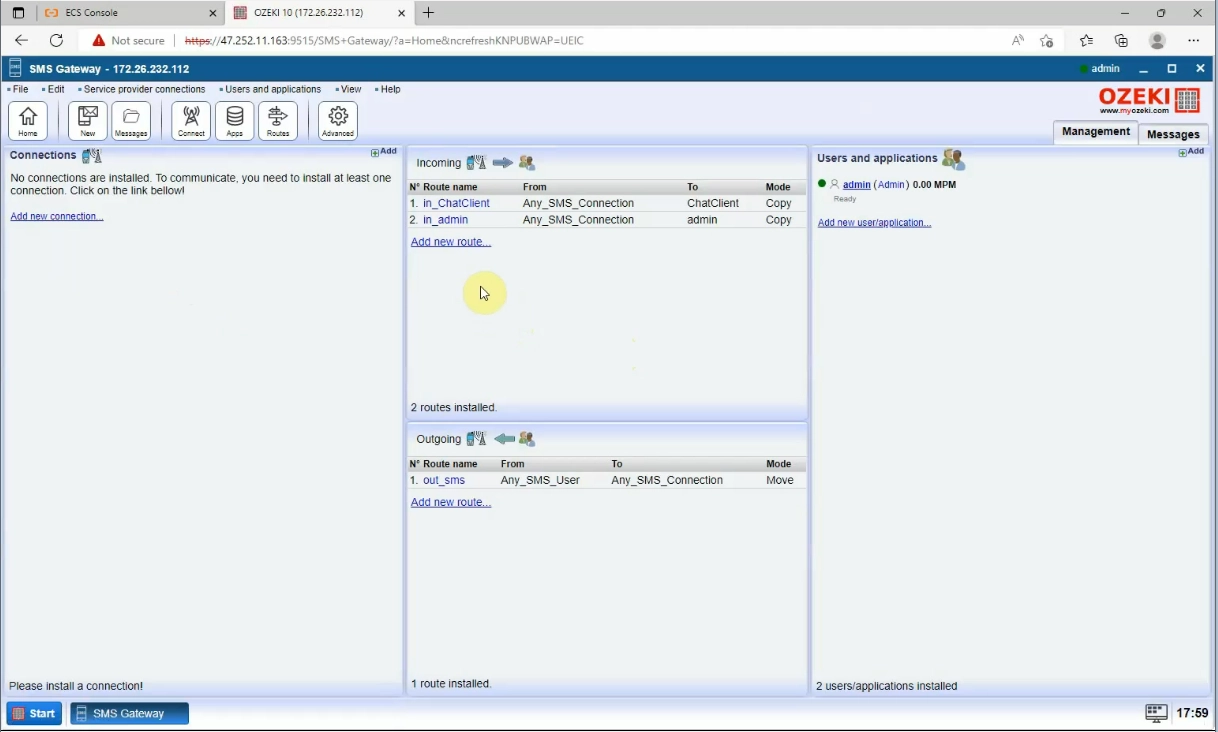
أفكار أخيرة
يوفر الدليل التفصيلي المرفق تعليمات شاملة لتركيب بوابة Ozeki للرسائل القصيرة على Alibaba Cloud، وتكوينات مختلفة للاتصالات بمزودي خدمات متنوعة باستخدام بيانات اعتماد API. تمكن بوابة Ozeki للرسائل القصيرة على Alibaba Cloud الشركات من التواصل مع جمهور متنوع وإرسال رسائل SMS بكفاءة إلى عدة دول. يسمح التكامل مع مزودي خدمات مختلفين عبر واجهات برمجة التطبيقات (APIs) للشركات بتلبية احتياجاتها الخاصة، مما يجعلها مثالية للمحتوى الترويجي، والإشعارات، والتنبيهات الحرجة. توفر هذه التعليمات مساعدة قيمة للشركات التي تسعى لتعزيز اتصالاتها عبر الرسائل القصيرة في بوابة Ozeki للرسائل القصيرة عبر Alibaba Cloud.
